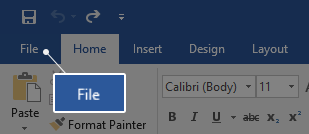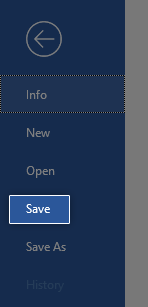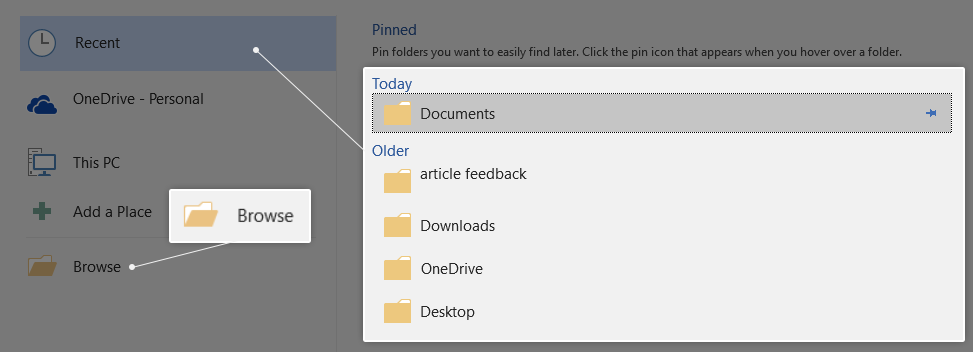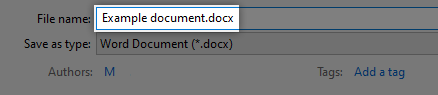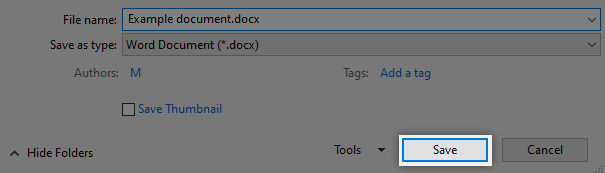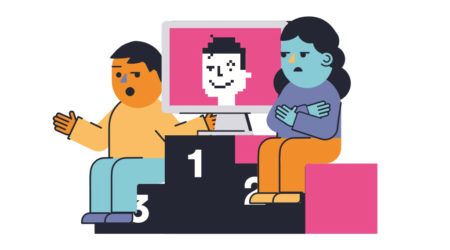Pēc darba pabeigšanas un pat tajā laikā, kad strādājat, tas ir svarīgi saglabāt savu dokumentu, lai tas nezaudētu. Saglabāšana paver arī jaunas iespējas koplietot dokumentu ar citiem, piemēram, drukājot vai pievienojot failu e-pastam.
Saglabājot, varat atbrīvot arī savu darba laiku. Ja sākāt dokumentu, bet vēlaties to pabeigt vēlāk, nezaudējot progresu, vienkārši saglabājiet failu un atgriezieties pie tā, kad esat gatavs.

Jūs jebkurā laikā varat saglabāt dokumentu pat rakstīšanas laikā. Mēs iesakām failu saglabāt bieži, vismaz ik pēc 5 līdz 10 minūtēm. Pat ja jūs plānojat turpināt strādāt, labāk ietaupīt bieži, nekā netaupīt vispār. Negaidītas problēmas vienmēr var sabojāt jūsu smago darbu, iedomājieties, cik nomākta būtu zaudēt savu progresu līdz strāvas padeves pārtraukumam. Neriskējiet tērēt laiku un pūles un vienkārši uzziniet, kā efektīvi saglabāt failus pirms katastrofas.
bezvadu savienojums turpina nomest Windows 10
Šajā rokasgrāmatā galvenā uzmanība tiek pievērsta tam, lai parādītu, kā jūs varat saglabāt dokumentu mūžīgajās Word versijās, kā arī Word Office 365. Ja jūs zināt kādu, kam nepieciešama palīdzība saistībā ar Word pamatiem, nekautrējieties un dalieties mūsu rakstos, lai izplatītu zināšanas!
Jums nepieciešamās lietas
- Ierīce ar instalētu un aktivizētu Microsoft Word
- ( Neobligāti ) Aktīvs Office 365 abonements
Vai esat gatavs sākt? Uzzināsim, kā saglabāt dokumentu programmā Microsoft Word.
1. metode:
- Ja vēl neesat izdarījis, sāciet savu dokumentu vispirms ierakstot kādu tekstu vai ievietojot elementu. Šis solis nav nepieciešams, tomēr labāk to pārbaudīt failu saglabāšana ar dokumentu, kurā ir kāds saturs.
- Klikšķiniet uz Fails no ekrāna augšdaļā esošās lentes saskarnes.
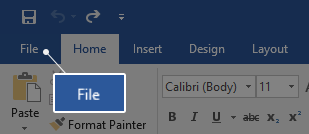
- Kreisās puses izvēlnē noklikšķiniet uz Saglabāt pogu. Tādējādi tiks atvērta lapa, kurā ir pilnas iespējas saglabāt jūsu failu.
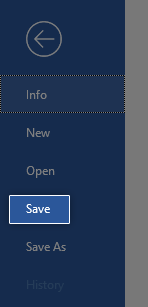
- Jūs varat izvēlēties vienu no saviem Nesen mapes vai noklikšķiniet uz Pārlūkot pogu, lai datorā atrastu vietu, kurā saglabātu failu. Vienkārši pārejiet uz mapi, kuru vēlaties izmantot.
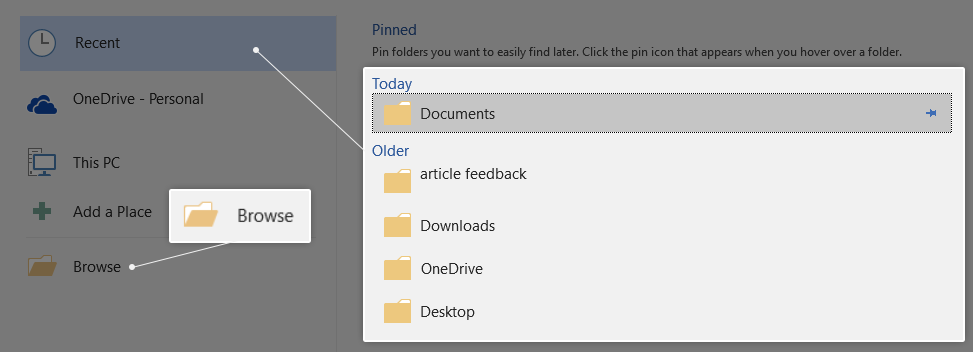
- Word automātiski piešķirs jūsu dokumentam nosaukumu, pamatojoties uz pirmajiem ievadītajiem vārdiem. Ja neesat apmierināts ar šo vārdu, varat to mainīt, noklikšķinot uz lodziņa blakus Faila nosaukums un ierakstot vajadzīgo vārdu. Mēs iesakām dot dokumentam īsu, bet atpazīstamu nosaukumu.
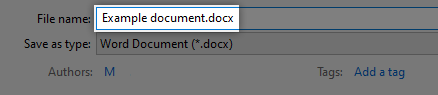
- Zem faila nosaukuma sauc arī lodziņu Saglabāt kā veidu . Tas ļauj mainīt faila faila tipu, tomēr to vajadzētu izmantot reti, jo Word dokumentus var viegli atvērt jebkurā datorā, pat ja tajā nav Word.
- Kad esat apmierināts ar mērķa mapi, faila nosaukumu un faila tipu, noklikšķiniet uz Saglabāt pogu.
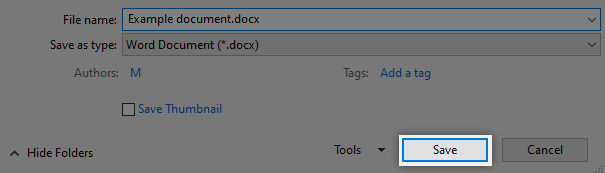
- Tagad, kad saglabājat dokumentu, šis dialoglodziņš tiks izlaists, jo Word jau ir faila atrašanās vieta un nosaukums, lai to ātri saglabātu jums tik reižu, cik vēlaties.
Ja jums patīk izmantot īsceļus, lai paātrinātu darbu, ņemiet vērā, ka varat ātri piekļūt Saglabāt lapai, nospiežot Ctrl + S . Tas ir universāls Microsoft Office īsinājumtaustiņš, tāpēc noteikti iegaumējiet to labi!
2. metode:
Šo metodi varat izmantot, kad jau esat saglabājis failu, bet vēlaties to pašu Word dokumentu saglabāt citā failā. Tas ir visnoderīgākais, ja izveidojat dublējumkopijas bez nepieciešamības vairākas reizes kopēt un ielīmēt sākotnējā dokumenta saturu, kamēr tiek veiktas izmaiņas.
- Klikšķiniet uz Fails no ekrāna augšdaļā esošās lentes saskarnes.
- Kreisās puses izvēlnē noklikšķiniet uz Saglabāt kā pogu. Tādējādi tiks atvērta lapa, kurā ir pilnas iespējas saglabāt jūsu failu.
- Jūs varat izvēlēties vienu no saviem Nesen mapes vai noklikšķiniet uz Pārlūkot pogu, lai datorā atrastu vietu, kurā saglabātu failu. Vienkārši pārejiet uz mapi, kuru vēlaties izmantot.
- Word automātiski padarīs dokumenta nosaukumu atbilstošu sākotnējam nosaukumam, taču to vienmēr var mainīt, noklikšķinot uz lauka blakus Faila nosaukums un ierakstot vajadzīgo vārdu.
- Zem faila nosaukuma sauc arī lodziņu Saglabāt kā veidu . Tas ļauj mainīt faila faila tipu, tomēr to vajadzētu izmantot reti, jo Word dokumentus var viegli atvērt jebkurā datorā, pat ja tajā nav Word.
- Kad esat apmierināts ar mērķa mapi, faila nosaukumu un faila tipu, noklikšķiniet uz Saglabāt pogu.
- Tagad jūs varat izveidot bezgalīgas faila kopijas, neko faktiski nekopējot.
Vai esat īsceļu guru? Varat ātrāk atvērt izvēlni Saglabāt kā, nospiežot F12 tastatūras taustiņu. Vienkārši! Šis saīsne ir universāla starp visiem Microsoft Office produktiem, tāpēc noteikti pierakstiet to kaut kur, līdz esat to iegaumējis visu mūžu.
Mēs ceram, ka šis raksts spēja jūs pārzināt visu, kas jums jāzina par dokumentu saglabāšanu programmā Word. Neaizmirstiet kopīgot šo rakstu ar draugiem, klasesbiedriem, kolēģiem vai darbiniekiem, kuriem nepieciešama palīdzība, lai sāktu darbu ar Word. Ja vēlaties uzzināt vairāk par Word vai citām Microsoft Office komplekta lietojumprogrammām, droši pārlūkojiet mūsu gidu sadaļa .
Ja meklējat programmatūras kompāniju, kurai varat uzticēties tās integritātes un godprātīgas uzņēmējdarbības prakses dēļ, meklējiet tālāk programmatūru. Mēs esam Microsoft sertificēts partneris un BBB akreditēts bizness, kuram rūp mūsu klientiem uzticama, apmierinoša pieredze attiecībā uz viņiem nepieciešamajiem programmatūras produktiem. Mēs būsim ar jums pirms pārdošanas, tās laikā un pēc visām pārdošanas reizēm.
Tā ir mūsu 360 grādu programmatūras saglabāšanas garantija. Tātad, ko jūs gaidāt? Zvaniet mums šodien pa tālruni +1 877 315 1713 vai rakstiet pa e-pastu sales@softwarekeep.com. Kā arī jūs varat sazināties ar mums, izmantojot Live Chat.